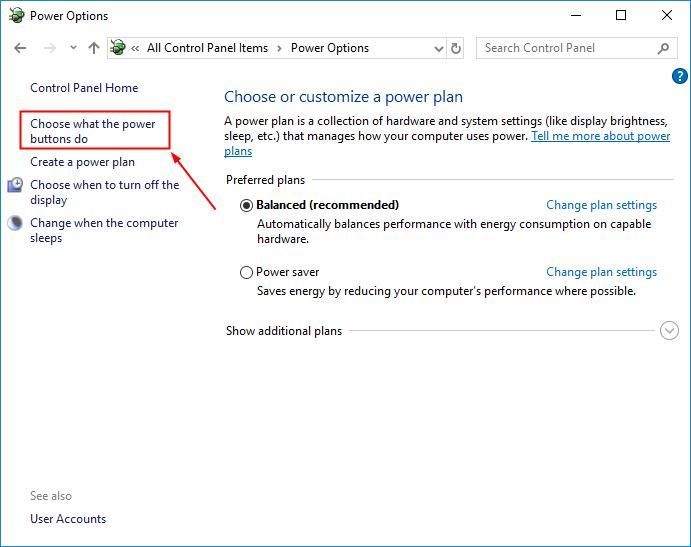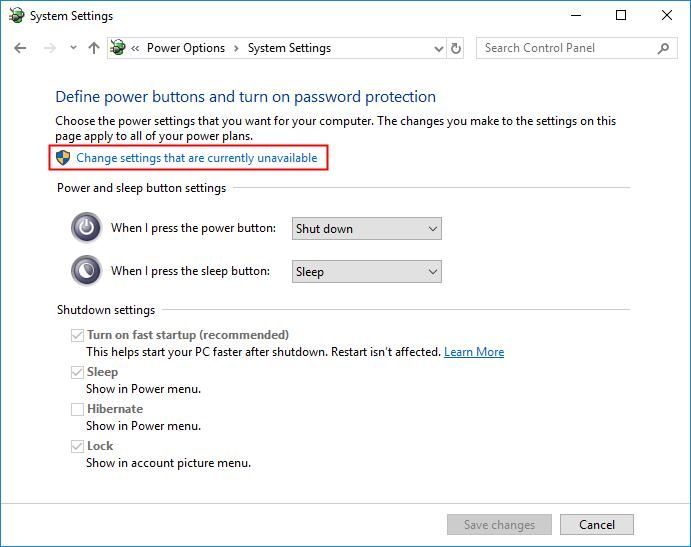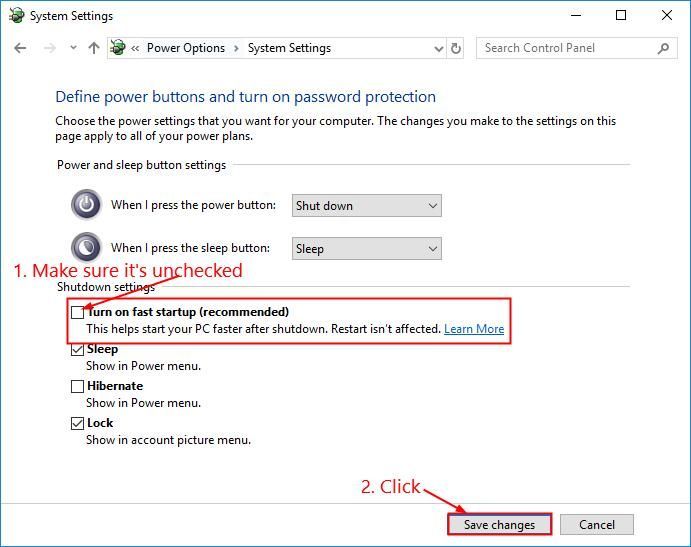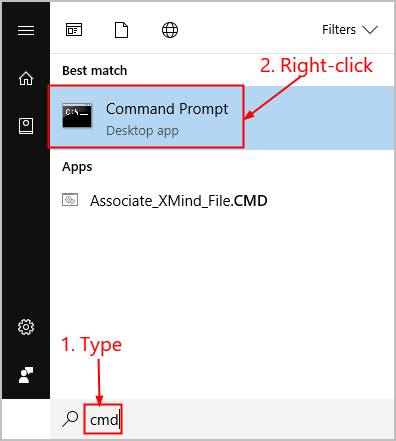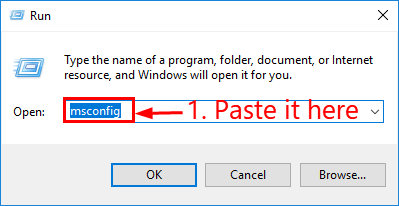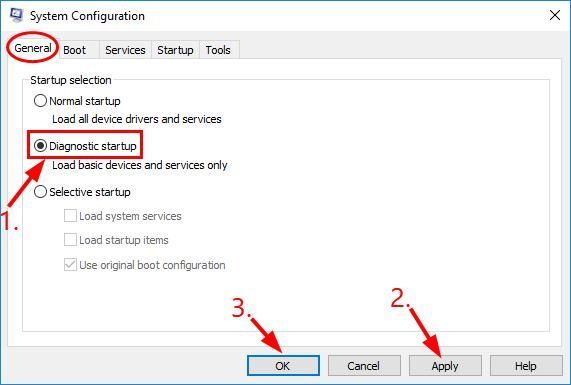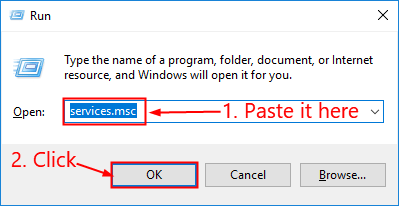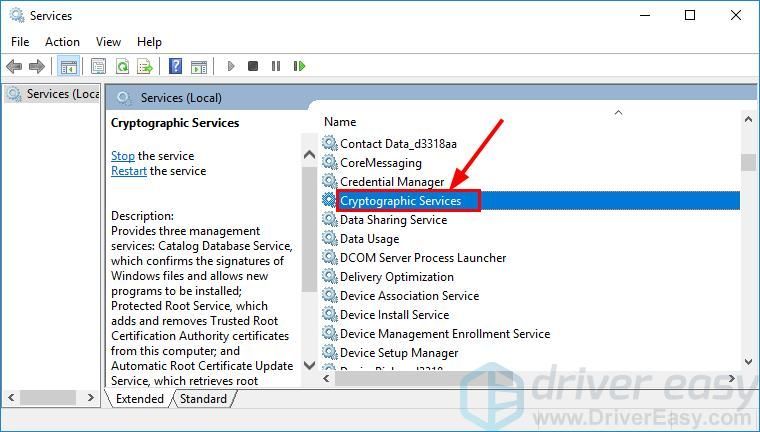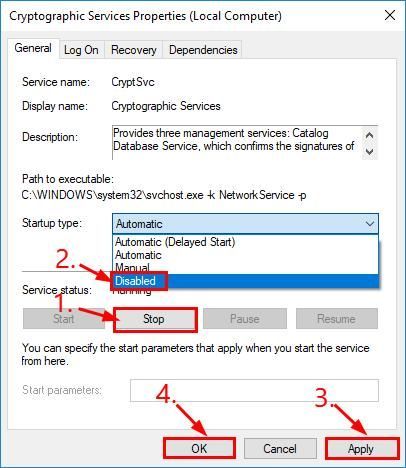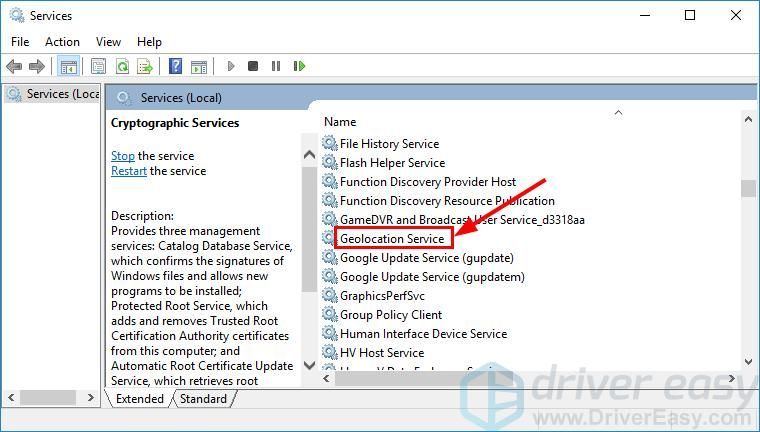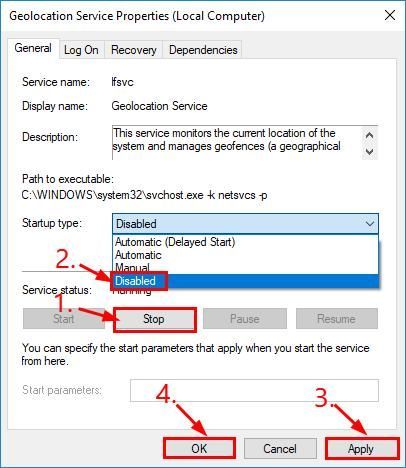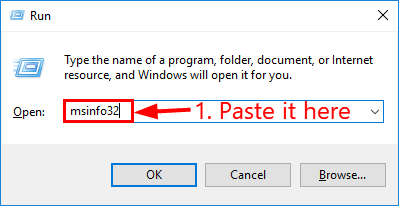'>
Виндовс 10 се заглавио при поновном покретању као заувек? Не брините - то често уопште није тешко поправити ...
6 поправака за Виндовс 10 запео на поновном покретању
Ево 6 исправки које су помогле другим корисницима да реше проблем Виндовс 10 запео на поновном покретању питање. Само се крећите низ списак док се проблем не реши.
- Искључите СВЕ спољне уређаје са рачунара
- Онемогућите брзо покретање
- Вратите пакет за дистрибуцију софтвера
- Ажурирајте управљачке програме уређаја
- Онемогућите геолокацију, криптографско и селективно покретање
- Ажурирајте свој БИОС
Решење 1: Искључите СВЕ спољне уређаје из рачунара
Понекад су спољни уређаји разлог који спречава нормално покретање система. Дакле, можете покушати да прекинете везу СВИХ да бисте видели да ли поправља Виндовс 10 се заглавио при поновном покретању проблем. Ако да, онда сјајно! Ако проблем остане, пређите на Поправак 2 , доле.
Решење 2: Онемогућите брзо покретање
Ако тренутно не можете да покренете Виндовс 10, унесите Безбедни режим да бисте се придржавали доњих решења за решавање проблема.Брзо покретање је функција у оперативном систему Виндовс 10 која помаже бржем поновном покретању нашег рачунара. Али такође може ометати процес искључивања и поновног покретања, отуда и Виндовс 10 се заглавио при поновном покретању проблем.
Ево како да онемогућите Брзо покретање :
- На тастатури притисните тастер са Виндовс логотипом и Р. истовремено, затим копирајте и налепите поверцфг.цпл у поље и кликните ок .

- Кликните Изаберите шта ће радити тастери за напајање .
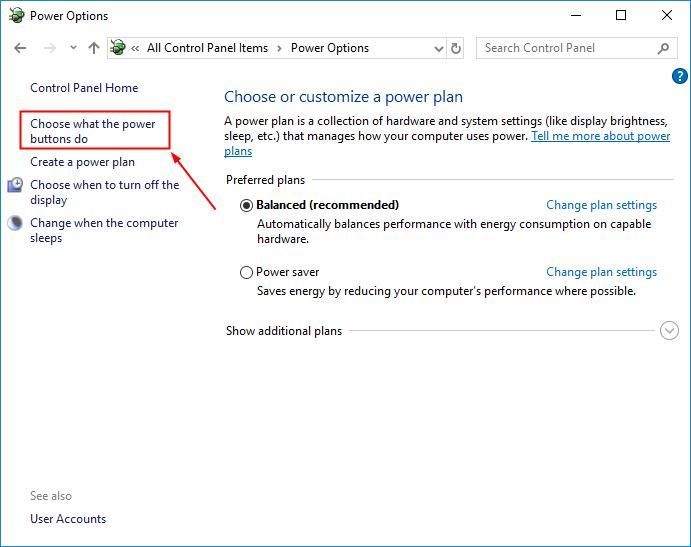
- Кликните Промените подешавања која су тренутно недоступна .
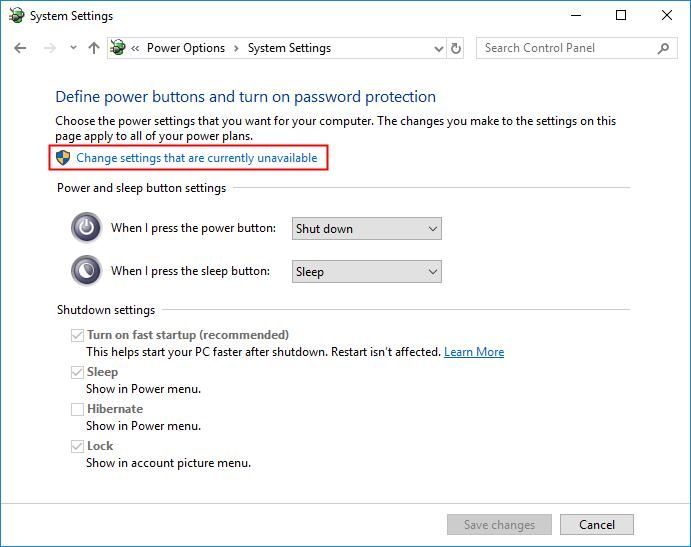
- Буди сигуран кутија пре него што Укључите брзо покретање (препоручено) је неконтролисан , а затим кликните Сачувај промене и затвори прозор.
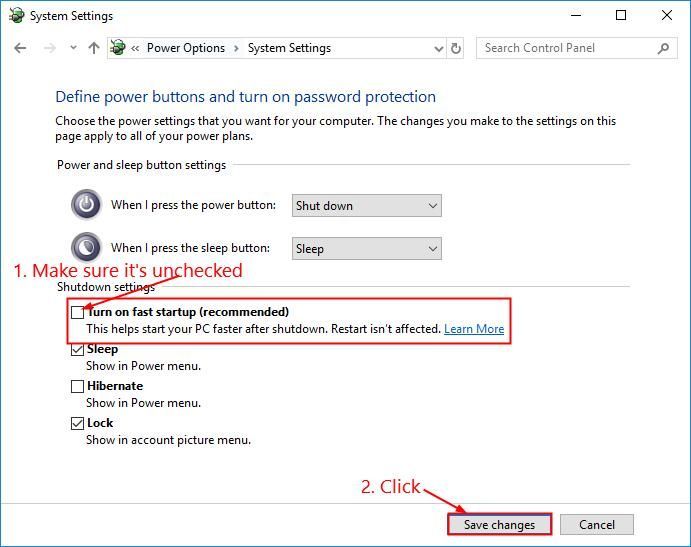
- Поново покрените рачунар да би промене ступиле на снагу.
- Проверите да ли је рачунар и даље заглављен при поновном покретању. Ако се проблем настави, покушајте Поправак 3 , доле.
Поправка 3: Вратите пакет за дистрибуцију софтвера
Такође можете покушати да онемогућите Виндовс Упдате прво а затим поново покрените услугу да бисте видели да ли решава Виндовс 10 се заглавио при поновном покретању проблем.
Ево како да вратите пакет за дистрибуцију софтвера:
- Притисните тастер на тастатури Тастер са Виндовс логотипом и тип цмд . Затим кликните десним тастером миша Командна линија и кликните Покрени као администратор .
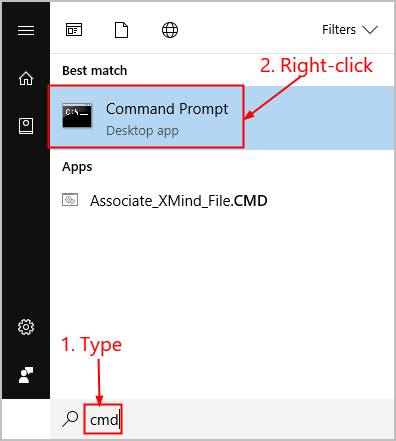
- Тип следеће наредбе и притисните Ентер после сваког:
нет стоп вуаусерв
цд% системроот%
рен СофтвареДистрибутион СД.олд
нето старт вуаусерв - Поново покрените рачунар да би промене ступиле на снагу.
- Проверите рачунар да ли је проблем решен. Ако да, онда сјајно! Ако и даље остане, покушајте Поправак 4 , доле.
Поправка 4: Ажурирајте управљачке програме уређаја
До овог проблема може доћи ако користите погрешне или застареле управљачке програме уређаја. Дакле, требало би да ажурирате управљачке програме уређаја да бисте видели да ли решава ваш проблем. Ако немате времена, стрпљења или вештине да ручно ажурирате управљачки програм, можете то да урадите аутоматски помоћу Дривер Еаси .
Дривер Еаси ће аутоматски препознати ваш систем и пронаћи одговарајуће управљачке програме за њега. Не морате тачно да знате на ком систему је покренут рачунар, не треба да вас мучи погрешан управљачки програм који бисте преузимали и не морате да бринете да ли ћете погрешити приликом инсталирања. Дривер Еаси то све решава.
Можете аутоматски ажурирати управљачке програме помоћу било ког од њих БЕСПЛАТНО или Про верзија од Дривер Еаси. Али са верзијом Про потребна су само 2 корака (и добијате пуну подршку и 30-дневну гаранцију поврата новца):
1) Преузимање и инсталирајте Дривер Еаси.
2) Покрените Дривер Еаси и кликните на Скенирај одмах дугме. Дривер Еаси ће затим скенирати ваш рачунар и открити све управљачке програме.
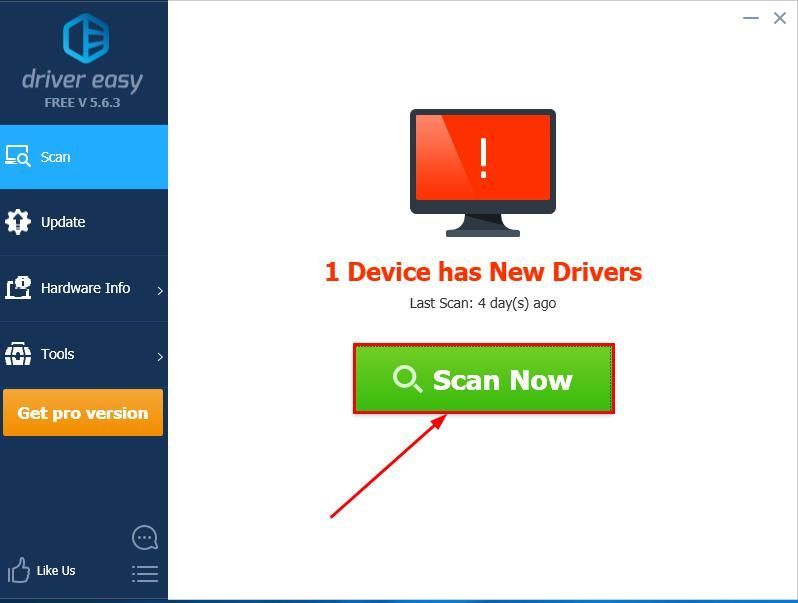
3) Кликните Ажурирај све да бисте аутоматски преузели и инсталирали исправну верзију СВЕ управљачке програме који недостају или су застарели на вашем систему (за то је потребан Про верзија - од вас ће бити затражено да извршите надоградњу када кликнете на Ажурирај све).
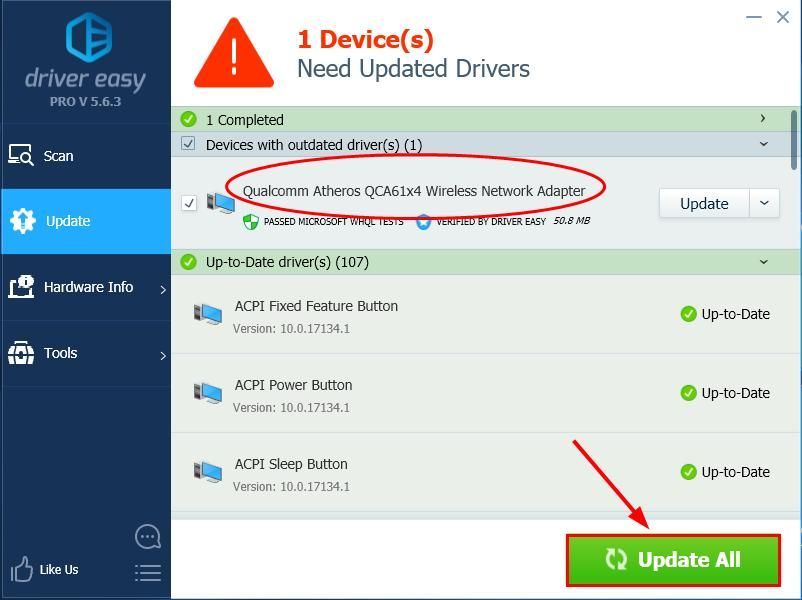
4) Поново покрените рачунар да би промене ступиле на снагу.
5) Проверите да ли је рачунар и даље заглављен при поновном покретању. Ако проблем остане, пређите на Фик 5 , доле.
Поправка 5: Онемогућите геолокацију, криптографско и селективно покретање
- На тастатури притисните тастер са Виндовс логотипом и Р. истовремено, затим копирајте и налепите мсцонфиг у кутију и притисните Ентер .
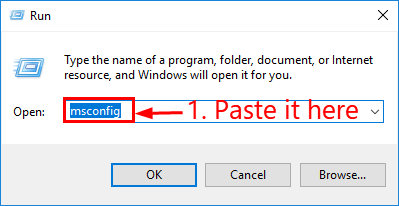
- У Генерал кликните на картицу Дијагностичко покретање дугме. Затим кликните Применити > ок .
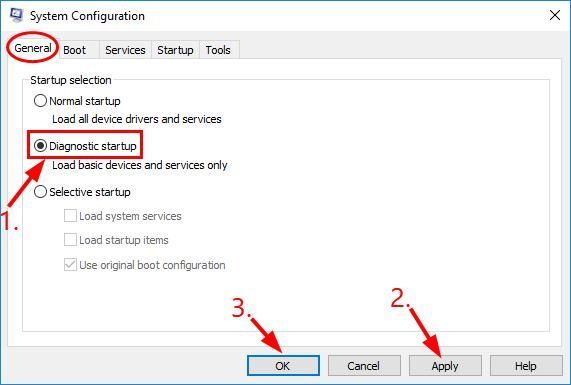
- На тастатури притисните тастер са Виндовс логотипом и Р. истовремено, затим копирајте и налепите услуге.мсц у поље и кликните ок .
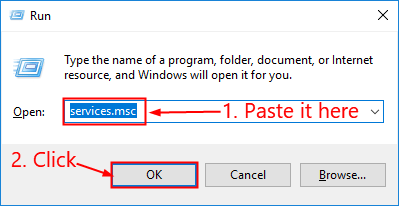
- Померите се надоле и двапут кликните на Криптографске услуге .
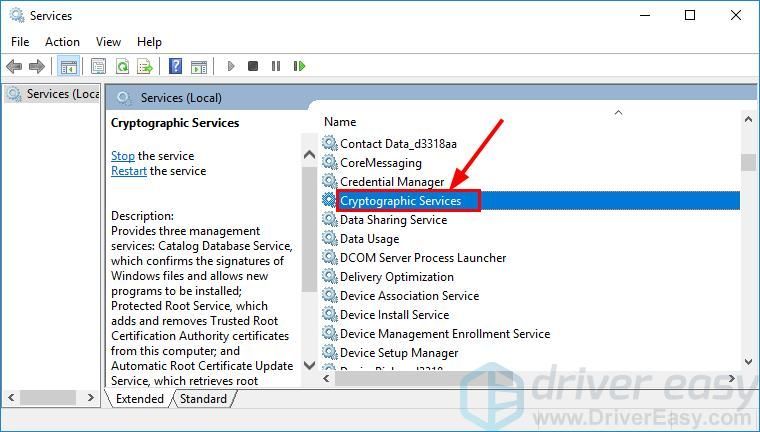
- Кликните Зауставити . Онда на Тип покретања , изаберите Инвалиди . Кликните Применити > ок .
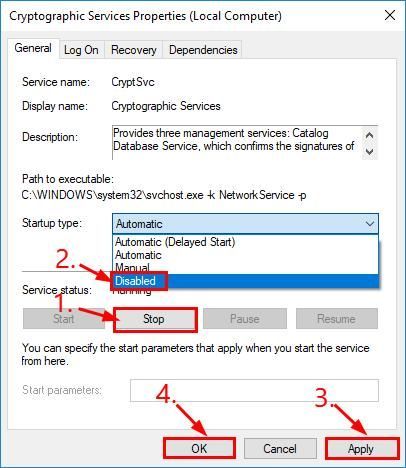
- Назад на Услуге прозор, пронађите и двапут кликните на Служба за геолокацију .
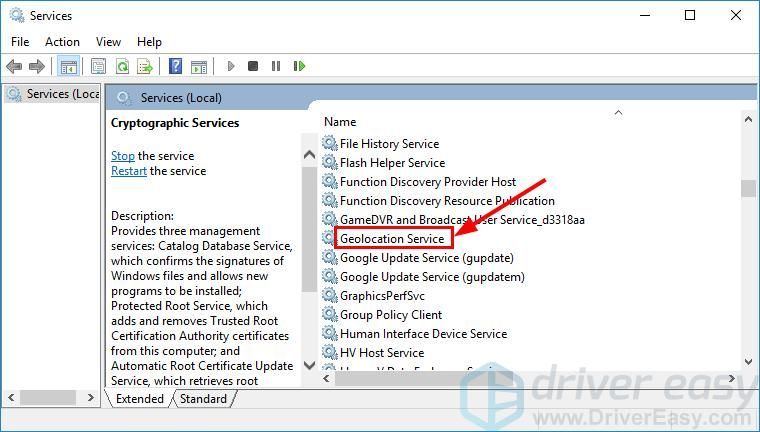
- Кликните Зауставити . Онда на Тип покретања , изаберите Инвалиди . Кликните Применити > ок .
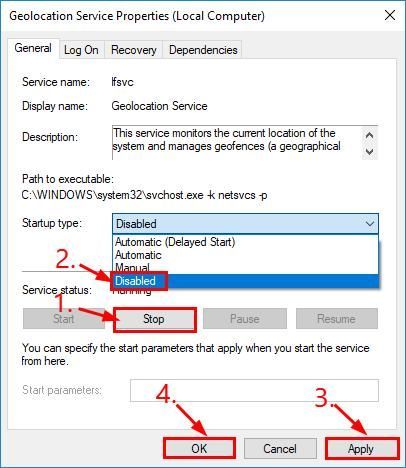
- Поново покрените рачунар и проверите да ли је проблем решен. Ако не, пређите на Поправак 6 , доле.
Поправак 6: Ажурирајте свој БИОС
БИОС ( Основни систем улаза / излаза ) изводи хардверску иницијализацију и започиње процесе током процеса покретања рачунара. Тако да можемо покушати да ажурирамо нашу БИОС да бисмо видели да ли ће решити проблем са рачунаром који је запео на поновном покретању екрана.
Важно : Неправилно ажурирање БИОС-а може довести до губитка података или чак до озбиљнијих проблема. Зато наставите опрезно или потражите стручну помоћ у Процес ажурирања БИОС-а .- На тастатури притисните тастер са Виндовс логотипом и Р. истовремено, затим копирајте и налепите мсинфо32 у кутију и притисните Ентер .
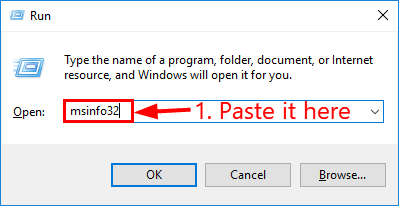
- У Информације у Верзија / датум БИОС-а и идите на званичну веб локацију произвођача.
- Погледајте Подршка (или Преузимање ) и потражите најновије ажурирање БИОС-а.
- Преузмите датотеку и правилно је инсталирајте.
- Проверите да ли се овај пут рачунар правилно покреће.
Надам се да сте до сада успешно поправили Виндовс 10 који је запео при поновном покретању. Ако имате било какве идеје, предлоге или питања, оставите нам коментар испод. Хвала за читање!